很多用户在升级安装Windows11之后,出现了打印机状态已暂停,无法恢复的情况,那么该怎么办呢?下面小编就为大家详细的介绍一下,大家感兴趣的话就一起来了解下吧!
Windows11/10打印机状态已暂停,无法恢复错误修复方案
1]禁用“暂停打印”
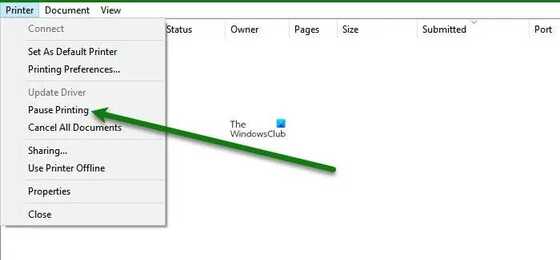
如果您的打印机状态告诉您它已暂停,那么很明显,您需要做的第一件事就是恢复它。为此,您需要按照给定的步骤操作。
从开始菜单打开 控制面板 。
确保您的 查看方式 设置为 大图标 ,然后单击 设备和打印机。
现在,双击您的打印机。
单击 窗口顶部的打印机 ,然后取消选中暂停打印。
2]启动或重新启动Print Spooler服务
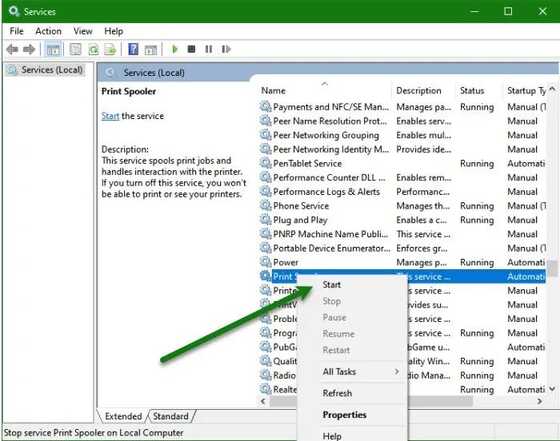
纠正此问题的另一件事是启动或重新启动Print Spooler 服务。
因此,从“开始”菜单 打开“ 服务 ” 并查找Print Spooler 服务。右键单击它,如果它已停止,则单击“开始 ”,如果它正在工作,则单击
“停止 ” 。现在,如果您禁用了该服务,则需要重新启动计算机,然后重新启动它以查看问题是否仍然存在。希望它会得到纠正。
3]使用打印机疑难解答
如果没有任何效果,请尝试使用打印机故障排除程序。它是一个内置的 Windows
工具,可以自行解决大部分问题。要使用打印机故障排除程序,请按照给定的步骤操作。
通过 Win + I打开 设置 。
单击 设备 > 打印机和扫描仪。
现在,单击 运行疑难解答。
4]重新安装打印机驱动程序
您应该尝试重新安装打印机驱动程序。为此,请从“开始”菜单打开“ 设备管理器 ”,展开“ 打印机队列”,右键单击您的打印机,然后单击“
卸载设备”。
本文来自投稿,不代表闪电博客-科普知识-常识技巧网立场,如若转载,请注明出处http://www.tuosiweiyingxiao.cn/post/327357.html
免责声明:本文仅代表文章作者的个人观点,与本站无关。其原创性、真实性以及文中陈述文字和内容未经本站证实,对本文以及其中全部或者部分内容文字的真实性、完整性和原创性本站不作任何保证或承诺,请读者仅作参考,并自行核实相关内容。如有侵权联系删除邮箱1922629339@qq.com,我们将按你的要求删除










